如何在Safari中阻止Cookies?网站使用浏览器cookies存储信息并在您每次访问时检索有关您的信息。有时候这很有帮助,例如可以在会话之间保存购物车信息的Cookie,但Cookie还可以让广告商对您进行介绍并尝试让您花更多的钱。如果你想控制你的隐私,你可以在Safari中阻止所有的cookies或者其中的一部分。那么,具体要怎么操作呢?接下来就让我们一起去了解一下吧!
在Mac上的Safari中阻止Cookies
1.从Safari菜单中选择Preferences或使用Command +键盘快捷键(同时按住Command键和逗号键)。
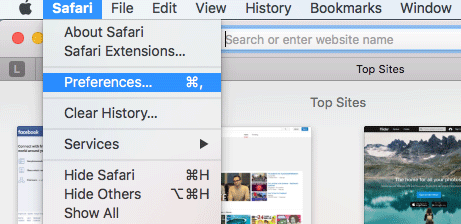
2.转到隐私选项卡。
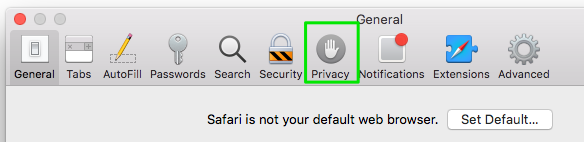
3.选择您希望Safari如何处理Cookie。默认情况下,Safari会允许来自您访问的网站的Cookie,但会阻止可能嵌入在这些网站中的第三方内容在您的计算机上存储Cookie。您的其他选项是:
始终阻止:不允许在Mac上存储Cookie。请记住,此选项可能会阻止某些网站正常工作。
仅允许从当前网站访问:只有您访问的当前网站才允许存储Cookie。
始终允许:所有网站,第三方和广告商都可以在您的Mac上存储Cookie。
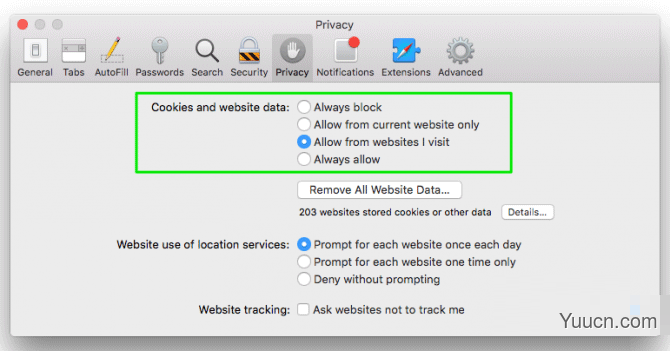
4.完成后关闭“首选项”窗口。您的设置将适用于所有未来的网站浏览。
您可能还想在Safari的首选项菜单中更改一项设置,即网站跟踪。选中“要求网站不要跟踪我”选项,告诉网站及其第三方内容提供商不要使用Cookie以外的工具跟踪您的浏览活动。Safari会在您访问该网站时发送“不追踪”请求,但网站所有者必须遵守。
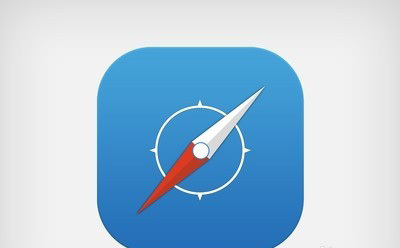
在iOS中阻止Safari中的Cookies
您也可以阻止iPhone或iPad上的Cookie,以阻止网站追踪您的手机浏览活动。以下是iOS 8或更高版本中的操作方法。
1.打开设置应用程序,点击Safari,然后点击阻止Cookies。
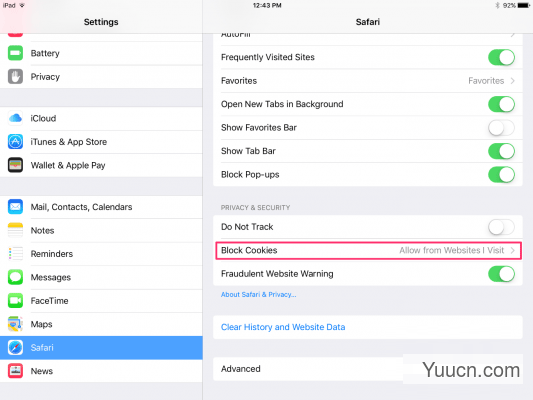
2.选择您的Cookie偏好。这些选项与OS X的选项相同。
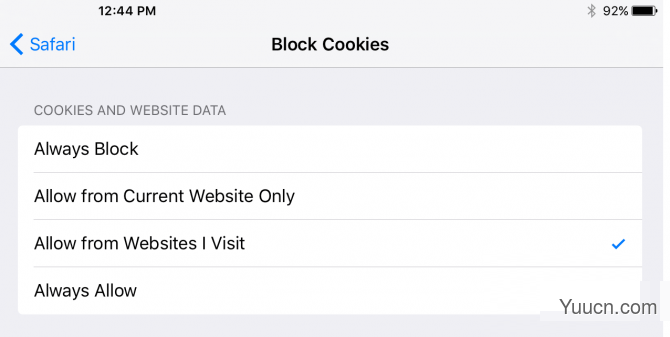
3.如果您使用的是iOS 7或更早版本,则您的选项将为“从不”,“来自第三方和广告商”或“始终”。
文章结束,以上就是关于从Mac和iOS中的safari阻止cookies的设置方法介绍,按照以上方法即可在safari中阻止cookies了哦!
相关推荐:
MAC用户该如何清理Safari浏览器的Cookie
safari cookie设置中文失败的解决方法
苹果iOS7删除指定站点中的Cookie信息